© CD Training – 15.01.2010 ICDL Module 6 Présentation PowerPoint 2007 ICDL Modu
© CD Training – 15.01.2010 ICDL Module 6 Présentation PowerPoint 2007 ICDL Module 6 – Présentation Page 2 © CD Training – 15.01.2010 TABLE DES MATIERES Page I. POWERPOINT 2007 – PREMIERS PAS ......................................................................................... 5 1. Démarrer PowerPoint ............................................................................................................... 5 2. Ouvrir une présentation ........................................................................................................... 6 3. Ouvrir plusieurs présentations ................................................................................................. 6 4. Afficher le nom des présentations ouvertes ............................................................................. 6 5. Basculer vers une autre présentation ouverte ......................................................................... 6 6. Créer une nouvelle présentation .............................................................................................. 7 7. Sauvegarder une présentation ................................................................................................. 7 8. Sauvegarder une présentation sous un autre type .................................................................. 8 9. Ouvrir le menu d’aide ............................................................................................................... 8 10. Fermer une présentation ........................................................................................................ 10 11. Fermer PowerPoint ................................................................................................................. 10 II. AJUSTER LES PARAMETRES DE LA FENÊTRE ET DE L’APPLICATION ............................................. 11 1. Masquer/Afficher le ruban ..................................................................................................... 11 2. La barre d’outils Accès rapide ................................................................................................. 11 (a) Présentation ................................................................................................................. 11 (b) Ajouter une commande à la barre d’outils Accès rapide ............................................. 11 (c) Supprimer une commande de la barre d’outils Accès rapide ...................................... 12 (d) Déplacer la barre d’outils Accès rapide ........................................................................ 12 3. Afficher la mini barre d’outils ................................................................................................. 12 4. Désactiver l’affichage automatique de la mini barre d’outils ................................................. 13 5. Changer le mode d'affichage de la présentation .................................................................... 14 6. Modifier les options d’agrandissement (Zoom) ..................................................................... 15 7. Modifier le nom de l’utilisateur .............................................................................................. 16 8. Modifier l’emplacement des fichiers par défaut .................................................................... 16 9. Modifier les paramètres de l’enregistrement automatique ................................................... 17 III. DIAPOSITIVES ......................................................................................................................... 18 1. Sélectionner une(des) diapositive(s) ...................................................................................... 18 (a) Sélectionner une seule diapositive ............................................................................... 18 (b) Sélectionner des diapositives contigües ....................................................................... 18 (c) Sélectionner des diapositives non contigües ............................................................... 18 (d) Sélectionner toutes les diapositives ............................................................................. 18 2. Déplacer une diapositive ........................................................................................................ 18 3. Dupliquer une diapositive ....................................................................................................... 19 4. Supprimer une diapositive ...................................................................................................... 19 5. Masquer une diapositive ........................................................................................................ 20 6. Insérer une diapositive ........................................................................................................... 20 7. Modifier la disposition de la diapositive ................................................................................. 21 8. Modifier le thème de la diapositive ........................................................................................ 21 9. Modifier l'arrière-plan de la diapositive ................................................................................. 22 10. Masque des diapositives ......................................................................................................... 22 (a) Définition ...................................................................................................................... 22 (b) Afficher le masque des diapositives ............................................................................. 23 ICDL Module 6 – Présentation Page 3 © CD Training – 15.01.2010 IV. TEXTE ET IMAGES.................................................................................................................... 24 1. Saisir, éditer et modifier le formatage du texte ..................................................................... 24 (a) Saisir du texte ............................................................................................................... 24 (b) Ajouter du texte en dehors des zones de texte ........................................................... 24 (c) Editer le texte ............................................................................................................... 25 (d) Modifier l'apparence du texte ...................................................................................... 25 (e) Modifier l'alignement du texte ..................................................................................... 26 (f) Mettre le texte en retrait ............................................................................................. 26 (g) Modifier l’interligne ...................................................................................................... 26 (h) Numérotation du texte ................................................................................................. 27 (i) Liste à puces ................................................................................................................. 27 2. Déplacer une zone de texte .................................................................................................... 28 3. Saisir du texte sous forme de liste à puce .............................................................................. 28 4. Défaire/répéter une action ..................................................................................................... 28 5. Insérer une illustration de la galerie des images (ClipArt) dans une diapositive .................... 29 6. Insérer un fichier image dans une diapositive ........................................................................ 30 7. Redimensionner une image/Illustration ................................................................................. 31 8. Copier du texte, une illustration ou une image ...................................................................... 31 9. Déplacer du texte, une illustration ou une image .................................................................. 32 10. Supprimer du texte, une illustration ou une image ................................................................ 32 V. GRAPHIQUES .......................................................................................................................... 33 1. Insérer un graphique ............................................................................................................... 33 2. Modifier les données du graphique ........................................................................................ 34 3. Modifier l'apparence du graphique ........................................................................................ 35 4. Modifier le type du graphique ................................................................................................ 36 5. Modifier le formatage de la légende ...................................................................................... 37 6. Supprimer la légende .............................................................................................................. 38 7. Modifier le formatage des séries ............................................................................................ 38 8. Ajouter des étiquettes de données ........................................................................................ 39 9. Supprimer une série ................................................................................................................ 39 10. Copier un graphique ............................................................................................................... 40 11. Déplacer un graphique............................................................................................................ 40 12. Supprimer un graphique ......................................................................................................... 40 VI. GRAPHIQUES SMARTART ........................................................................................................ 41 1. Définition ................................................................................................................................ 41 2. Insérer un organigramme ....................................................................................................... 41 3. Ajouter une boîte à l'organigramme....................................................................................... 43 4. Sélectionner plusieurs boîtes .................................................................................................. 43 5. Supprimer une boîte ............................................................................................................... 43 6. Déplacer une boîte .................................................................................................................. 43 7. Modifier le niveau hiérarchique ............................................................................................. 43 8. Modifier le format des boîtes ................................................................................................. 45 9. Modifier la disposition de l'organigramme ............................................................................. 46 10. Modifier le format de l’organigramme ................................................................................... 47 11. Copier un organigramme ........................................................................................................ 48 12. Déplacer un organigramme .................................................................................................... 48 13. Supprimer un organigramme .................................................................................................. 48 ICDL Module 6 – Présentation Page 4 © CD Training – 15.01.2010 VII. FORMES ................................................................................................................................. 49 1. Insérer des formes .................................................................................................................. 49 2. Insérer du texte dans une forme ............................................................................................ 50 3. Modifier le format de la forme ............................................................................................... 50 4. Modifier la forme de la forme ................................................................................................ 51 5. Manipuler les formes .............................................................................................................. 52 (a) Sélectionner .................................................................................................................. 52 (b) Redimensionner............................................................................................................ 52 (c) Changer l'ordre de superposition ................................................................................. 53 (d) Aligner les formes les unes par rapport aux autres ...................................................... 53 (e) Aligner une forme par rapport à la diapositive ............................................................ 53 (f) Rotation ........................................................................................................................ 54 6. Copier une forme .................................................................................................................... 55 7. Déplacer une forme ................................................................................................................ 55 8. Supprimer une forme .............................................................................................................. 55 VIII. TRANSITION ET ANIMATIONS .................................................................................................. 56 1. Appliquer une transition à une diapositive ............................................................................ 56 2. Ajouter des effets d'animation ............................................................................................... 57 (a) Ajouter une animation simple ...................................................................................... 57 (b) Ajouter une animation personnalisée .......................................................................... 58 3. Visualiser les effets d'animation ............................................................................................. 59 IX. FINITION DE LA PRESENTATION ............................................................................................... 60 1. Mise en page de la diapositive ................................................................................................ 60 2. En-tête/pied de page/dates/numérotation des diapositives ................................................. 60 3. Vérifier l'orthographe ............................................................................................................. 61 4. Insérer des commentaires ...................................................................................................... 63 5. Afficher les pages de commentaires durant une présentation .............................................. 63 6. Afficher la présentation en aperçu avant impression............................................................. 64 7. Imprimer la présentation ........................................................................................................ 64 (a) Imprimer toute la présentation .................................................................................... 64 (b) Afficher les options d’impression ................................................................................. 65 Imprimer la diapositive en cours ............................................................................................ 66 Imprimer des diapositives spécifiques .................................................................................... 66 Imprimer plusieurs diapositives par page, les commentaires, le plan ................................... 66 8. Démarrer le diaporama........................................................................................................... 66 X. LISTE DES RACCOURCIS CLAVIER .............................................................................................. 67 XI. INDEX ..................................................................................................................................... 68 ICDL Module 6 – Présentation Page 5 © CD Training – 15.01.2010 I. POWERPOINT 2007 – PREMIERS PAS 1. DEMARRER POWERPOINT - Cliquer sur l’icône correspondante - La fenêtre Microsoft PowerPoint s'affiche : - Le volet du plan/diapositives : utilisez le volet du plan pour organiser et développer le contenu de votre présentation. Vous pouvez taper tout le texte de votre présentation et réorganiser les puces, les paragraphes et les diapositives. Utilisez le volet de la diapositive pour afficher les diapositives en miniatures - Le volet de la diapositive : dans le volet de la diapositive, vous pouvez visualiser le texte tel qu'il s'affiche sur chaque diapositive. Vous pouvez ajouter des graphiques, des films et des sons, créer des liens hypertextes et ajouter des animations à des diapositives individuelles - Le volet de commentaires : le volet de commentaires vous permet d'ajouter les commentaires ou des informations de votre présentateur que vous voulez partager avec le public. Si vous voulez insérer des graphiques dans vos commentaires, vous devez ajouter les commentaires en mode Page de commentaires ICDL Module 6 – Présentation Page 6 © CD Training – 15.01.2010 2. OUVRIR UNE PRESENTATION - Cliquer sur le Bouton Office - Dans le menu, cliquer sur - La fenêtre Ouvrir s’affiche - Sélectionner l’emplacement du fichier à ouvrir - Double cliquer le fichier à ouvrir Astuce Pour afficher la fenêtre Ouvrir, vous pouvez également utiliser le raccourci clavier CTRL O 3. OUVRIR PLUSIEURS PRESENTATIONS - Cliquer sur le Bouton Office - Dans le menu, cliquer sur - La fenêtre Ouvrir s’affiche - Sélectionner l’emplacement des fichiers à ouvrir - Sélectionner les fichiers à ouvrir : Clic/Maj clic pour des documents contigus, Clic/Ctrl clic pour des documents non contigus - Cliquer sur 4. AFFICHER LE NOM DES PRESENTATIONS OUVERTES - Cliquer sur l’onglet , cliquer sur le bouton - Le nom des présentations ouvertes s’affiche 5. BASCULER VERS UNE AUTRE PRESENTATION OUVERTE - Une fois la liste des présentations ouvertes affichée (voir les explications ci-dessus 4. Afficher le nom des présentations ouvertes), cliquer sur le nom de la présentation à afficher Astuce Vous pouvez également appuyer sur les touches du clavier Ctrl F6 ICDL Module 6 – Présentation Page 7 © CD Training – 15.01.2010 6. CREER UNE NOUVELLE PRESENTATION - Cliquer sur le Bouton Office , dans le menu, cliquer sur - La fenêtre Nouvelle présentation s’affiche : - Sélectionner Nouvelle présentation et cliquer sur Astuce Vous pouvez également appuyer sur le raccourci clavier Ctrl N. Une nouvelle présentation est directement mise à disposition 7. SAUVEGARDER UNE PRESENTATION - Cliquer sur le Bouton Office , dans le menu, cliquer sur - La fenêtre Enregistrer sous s’affiche - Sélectionner un emplacement pour le fichier - Nom de Fichier : taper le nom du document - Cliquer sur Note : l'extension d’une présentation PowerPoint 2007 est : .pptx ICDL Module 6 – Présentation Page 8 © CD Training – 15.01.2010 Astuce Vous pouvez également appuyer sur le raccourci clavier Ctrl S ou appuyer sur le bouton de la barre d’outils d’Accès rapide 8. SAUVEGARDER UNE PRESENTATION SOUS UN AUTRE TYPE - Cliquer sur le Bouton uploads/Geographie/ cours-de-powerpoint2007.pdf
Documents similaires



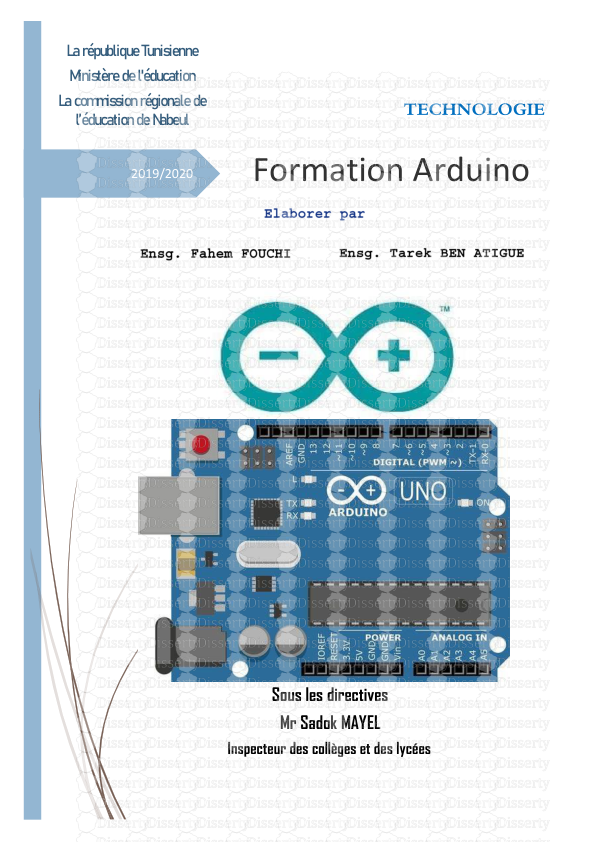






-
43
-
0
-
0
Licence et utilisation
Gratuit pour un usage personnel Attribution requise- Détails
- Publié le Jui 21, 2022
- Catégorie Geography / Geogra...
- Langue French
- Taille du fichier 3.9234MB


